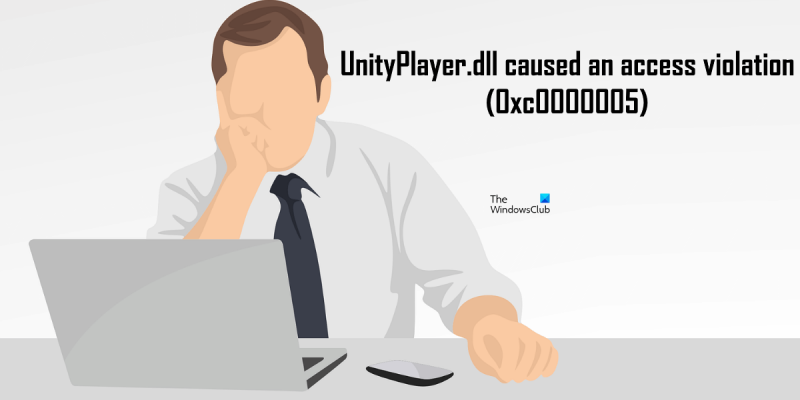Sebagai pakar IT, saya sering ditanya tentang pelbagai mesej ralat yang dilihat orang pada komputer mereka. Salah satu mesej ralat yang paling biasa ialah ralat 'UnityPlayer.dll menyebabkan Pelanggaran Akses (0xc0000005)'. Ralat ini disebabkan oleh fail yang rosak atau fail yang tidak serasi dengan sistem pengendalian anda. Terdapat beberapa cara untuk membetulkan ralat ini, tetapi cara yang paling biasa ialah memasang semula permainan atau program yang menyebabkan ralat. Ini biasanya akan menimpa fail yang rosak dan membenarkan permainan atau program berjalan dengan betul. Jika anda sering melihat ralat ini, adalah idea yang baik untuk menyemak kemas kini untuk permainan atau program anda. Selalunya, pembangun akan mengeluarkan kemas kini yang membetulkan ralat biasa seperti ini. Jadi, nantikan kemas kini dan pasangkannya sebaik sahaja ia tersedia. Akhir sekali, jika anda masih melihat ralat ini selepas mencuba semua perkara di atas, anda mungkin perlu menghubungi pembangun permainan atau program untuk mendapatkan bantuan lanjut. Mereka mungkin boleh memberikan anda pembetulan yang lebih khusus untuk isu anda.
Sesetengah pengguna tidak dapat bermain permainan yang menggunakan fail UnityPlayer.dll. Menurut mereka, permainan terus ranap kerana pepijat Pelanggaran Akses. UnityPlayer.dll ialah perpustakaan pautan dinamik yang bertanggungjawab untuk mencipta bahan 3D untuk permainan dan watak animasi. Ia dibangunkan oleh Payload Studios. Apabila melihat log ralat dalam pemapar acara, mereka melihat UnityPlayer.dll menyebabkan Pelanggaran Akses (0xc0000005) mesej ralat. Jika permainan yang menggunakan UnityPlayer.dll ranap pada sistem anda disebabkan oleh ralat pelanggaran akses, penyelesaian yang disediakan dalam artikel ini boleh membantu anda menyelesaikan masalah tersebut.

UnityPlayer.dll menyebabkan Pelanggaran Akses (0xc0000005)
Jika permainan yang menggunakan fail UnityPlayer.dll ranap sistem anda dan anda melihat ' UnityPlayer.dll menyebabkan Pelanggaran Akses (0xc0000005) dalam log ralat, cuba penyelesaian berikut untuk membetulkannya.
- Jalankan permainan sebagai pentadbir
- Buka kunci antivirus
- Menyelesaikan masalah dalam Keadaan Boot Bersih
- Lumpuhkan overclocking CPU
- Lumpuhkan Profil XMP
- Tingkatkan RAM anda
Mari kita lihat semua pembetulan ini secara terperinci.
bagaimana fail rosak
1] Jalankan permainan sebagai pentadbir.
Ini adalah perkara pertama yang perlu anda lakukan. Jalankan permainan yang bermasalah sebagai pentadbir dan lihat jika itu membantu. Jika isu itu disebabkan oleh keistimewaan pentadbiran, berjalan sebagai pentadbir akan menyelesaikan isu tersebut. Untuk melakukan ini, klik kanan pada pintasan desktop permainan dan pilih Jalankan sebagai pentadbir .
Jika ini menyelesaikan masalah, anda boleh menjadikan permainan anda sentiasa berjalan sebagai pentadbir.
2] Buka kunci Antivirus
Antivirus melindungi sistem kami daripada pelbagai jenis ancaman. Tetapi kadangkala mereka menyekat fail tulen, menganggapnya sebagai ancaman. Ini adalah positif palsu antivirus yang boleh dielakkan. Dalam kes anda, ralat berkaitan dengan fail UnityPlayer.dll. Oleh itu, ada kemungkinan antivirus anda menganggap fail ini sebagai ancaman kepada sistem anda. Anda boleh menyemak ini dengan melumpuhkan antivirus anda buat sementara waktu.
Lumpuhkan antivirus anda dan kemudian lancarkan permainan. Mari kita lihat jika dia terbang kali ini juga. Jika permainan berjalan dengan betul, anda harus memberitahu antivirus anda bahawa fail UbityPlayer.dll adalah tulen dengan menambahkannya pada senarai pengecualian antivirus anda. Dalam Windows Security, anda boleh mengecualikan program atau . Jika anda menggunakan antivirus pihak ketiga, baca manualnya atau hubungi sokongan untuk mengetahui caranya.
3] Menyelesaikan masalah dalam Keadaan Boot Bersih
Jika masalah berterusan, semak sama ada aplikasi atau perisian menyebabkan konflik dengan permainan. Menyelesaikan masalah dalam Keadaan Boot Bersih. Sistem ini dikatakan bermula dalam keadaan but bersih dengan semua aplikasi pihak ketiga dan perkhidmatan permulaan dilumpuhkan. Oleh itu, anda perlu melumpuhkan semua perkhidmatan dan aplikasi pihak ketiga untuk mula menggunakan MSConfig dan kemudian but semula sistem untuk memasuki keadaan but bersih.
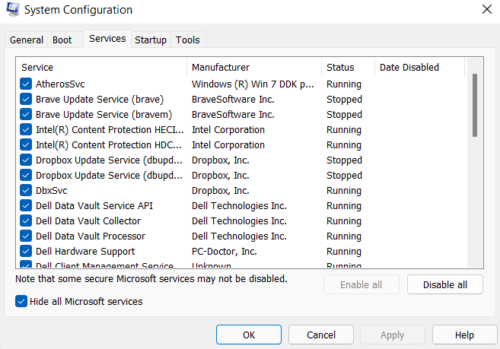
Dalam keadaan Boot Bersih, lancarkan permainan dan lihat jika ia masih ranap. Jika tidak, aplikasi atau perkhidmatan pihak ketiga akan bercanggah dengan permainan dan menyebabkannya ranap secara tidak dijangka. Sekarang langkah anda seterusnya adalah untuk menentukan apa yang menyebabkan masalah. Untuk melakukan ini, lancarkan MSConfig dan dayakan semua perkhidmatan dan aplikasi pihak ketiga dimulakan, dan mulakan semula komputer anda dalam mod biasa. Jika anda mempunyai terlalu banyak perkhidmatan pihak ketiga, dayakan separuh daripada perkhidmatan tersebut dan mulakan semula komputer anda. Sekarang semak sama ada masalah masih ada. Jika masalah itu berulang, salah satu perkhidmatan atau aplikasi permulaan yang baru anda dayakan menyebabkan masalah itu.
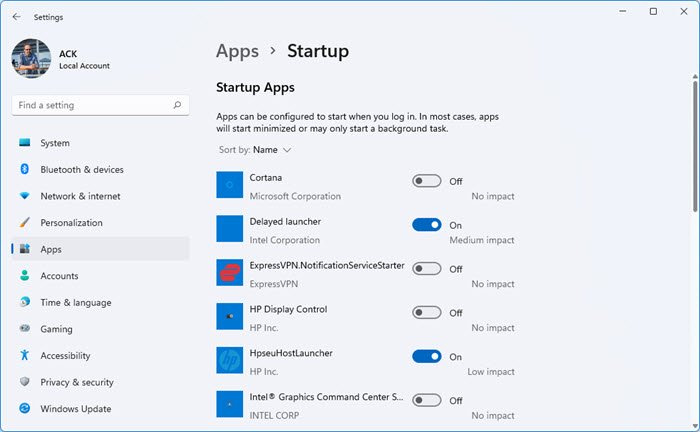
Sekarang semak dahulu sama ada aplikasi yang anda jalankan menyebabkan masalah. Untuk melakukan ini, lumpuhkan semua aplikasi permulaan satu demi satu dan lihat jika masalah itu hilang. Jika ya, maka apl pelancar ini adalah puncanya. Sekarang nyahpasang apl ini atau semak sama ada versi yang dikemas kini tersedia di tapak web rasminya.
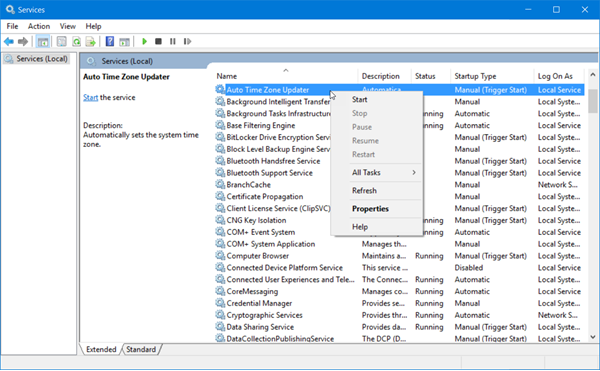
Jika aplikasi yang anda jalankan tidak menyebabkan masalah, perkhidmatan latar belakang pihak ketiga mungkin menjadi punca. Jalankan MSConfig, sembunyikan semua perkhidmatan Microsoft, dan kemudian lumpuhkan salah satu perkhidmatan pihak ketiga. But semula sistem anda dan semak sama ada isu itu masih ada. Ulangi proses ini untuk menyemak perkhidmatan pihak ketiga yang menyebabkan isu ini. Sebaik sahaja anda telah mengenal pasti perkhidmatan pihak ketiga, lumpuhkannya melalui Aplikasi Pengurusan Perkhidmatan.
Berdasarkan maklum balas daripada beberapa pengguna yang terjejas, aplikasi berikut telah menyebabkan isu ini:
- Apl Desktop Jauh Citrix.
- Ruang kerja Citrix.
Jika anda telah memasang mana-mana aplikasi di atas pada sistem anda, nyahpasangnya atau kemas kini (jika versi yang dikemas kini tersedia di tapak web rasmi) dan lihat jika ralat itu hilang. Juga, nyahpasang pemacu Citrix daripada Pengurus Peranti. Untuk melakukan ini, klik kanan pemacu Citrix dalam Pengurus Peranti dan pilih Padam peranti pilihan.
4] Lumpuhkan overclocking CPU
Proses meningkatkan frekuensi jam pemproses dipanggil overclocking pemproses. Ringkasnya, overclocking CPU ialah proses menjalankan CPU pada frekuensi yang lebih tinggi daripada tetapan lalai pengeluar. Dalam sesetengah kes, overclocking pemproses menimbulkan masalah pada PC. Jika anda telah melakukan overclock pemproses anda, matikan dan lihat sama ada itu membantu.
5] Lumpuhkan Profil XMP
Profil XMP atau Extreme Memory Profile digunakan untuk meningkatkan prestasi dalam permainan. Ia pertama kali dibangunkan oleh Intel dan kini digunakan oleh semua pengeluar RAM berprestasi tinggi. Jika RAM anda menyokong profil XMP, anda akan melihat pilihan untuk mendayakannya dalam BIOS. Jika anda telah mendayakan profil XMP untuk RAM anda, melumpuhkan ia mungkin menyelesaikan masalah. Pergi ke BIOS sistem anda dan cari pilihan untuk melumpuhkan profil XMP.
6] Tingkatkan RAM anda
Sesetengah pengguna telah berjaya menyelesaikan masalah dengan menaik taraf RAM mereka. Anda juga boleh mencuba ini. Tetapi kami mengesyorkan anda menaik taraf RAM hanya jika sistem anda tidak mempunyai memori yang mencukupi untuk menjalankan permainan mengikut keperluan perkakasan permainan.
Baca : Betulkan Witcher 3 VCOMP110.dll tidak ditemui ralat.
Bagaimana untuk membetulkan ralat DLL?
Fail DLL diperlukan oleh program untuk berjalan dengan betul pada PC. Apabila anda memasang program, fail DLL yang diperlukan juga dipasang pada sistem anda. Salah satu sebab yang mungkin untuk ralat fail DLL yang hilang ialah pemasangan permainan yang salah. Jika anda mengganggu proses pemasangan atau tidak memasang permainan dengan betul, ini mungkin menyebabkan kehilangan fail penting yang diperlukan untuk permainan.
Jika anda mendapat ralat fail DLL yang hilang, anda perlu memasang semula program atau membaiki fail sistem dengan menjalankan imbasan SFC dan DEK. Anda akan menemui banyak laman web yang menawarkan fail DLL untuk dimuat turun. Tetapi kami tidak mengesyorkan tapak sedemikian untuk memuat turun fail DLL. Sebaliknya, anda boleh menyalin fail DLL yang hilang daripada komputer lain yang berfungsi ke komputer anda.
Bagaimana untuk membetulkan UnityPlayer.dll tidak dijumpai?
Mesej ralat bercakap untuk dirinya sendiri. Permainan yang anda jalankan tidak menemui fail UnityPlayer.dll pada sistem anda. Ralat ini biasanya berlaku jika anda mengalihkan fail permainan dari folder pemasangan ke lokasi lain. Salin semua fail permainan dan alihkannya ke folder pemasangan permainan dan kemudian lancarkan permainan. Dia mesti bekerja.
Jika itu tidak membantu, nyahpasang dan pasang semula permainan. Tetapi sebelum anda meneruskan, pastikan anda menyandarkan semua data permainan anda ke awan.
Harap ini membantu.
Baca lagi : Betulkan vulkan-1.dll tidak ditemui atau ralat hilang pada Windows.